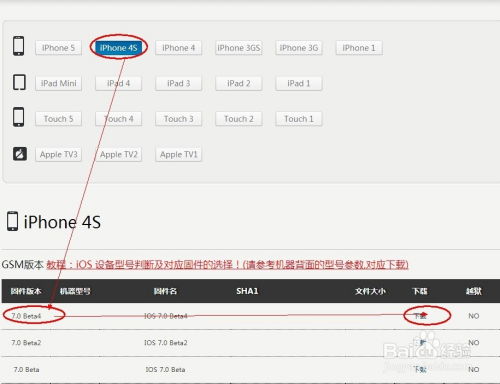如何快速下载并安装iOS10正式版固件?详细教程来了!
iOS10固件下载及iOS10正式版固件下载教程

随着苹果秋季新品发布会的结束,全新的iOS10系统也正式推送。iOS10带来了众多全新的功能,比如更加智能的Siri、全新的锁屏界面、抬腕唤醒等等。相信很多用户已经迫不及待想要升级体验了。不过,由于苹果服务器压力较大,很多用户反映升级iOS10时遇到了下载缓慢、更新失败等问题。那么,有没有办法快速下载iOS10固件,然后刷机升级呢?答案是肯定的。下面,小编就为大家带来iOS10固件下载及iOS10正式版固件下载教程。
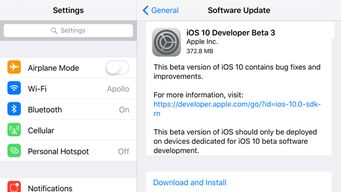
一、iOS10固件下载地址
在升级iOS10之前,我们需要先下载对应的iOS10固件。以下是iOS10各机型的固件下载地址:
iPhone7(iPhone9,3):点击下载
iPhone7 Plus(iPhone9,4):点击下载
iPhone6s(iPhone8,1):点击下载
iPhone6s Plus(iPhone8,2):点击下载
iPhone6(iPhone7,2):点击下载
iPhone6 Plus(iPhone7,1):点击下载
iPhoneSE(iPhone8,4):点击下载
iPhone5s(iPhone6,1/iPhone6,2):点击下载
iPad Pro(12.9英寸)(iPad6,7/iPad6,8):点击下载
iPad Pro(9.7英寸)(iPad6,3/iPad6,4):点击下载
iPad Air 2(iPad5,3/iPad5,4):点击下载
iPad Air(iPad4,3/iPad4,4/iPad4,5/iPad4,6/iPad4,7):点击下载
iPad mini 4(iPad5,1/iPad5,2):点击下载
iPad mini 3(iPad4,9/iPad4,10/iPad4,11):点击下载
iPad mini 2(iPad4,6/iPad4,7):点击下载
iPad第五代(iPad6,11/iPad6,12):点击下载
iPad第四代(iPad3,4/iPad3,5/iPad3,6):点击下载
iPod touch 6(iPod7,1):点击下载
二、iOS10正式版固件下载教程
方法一:通过iTunes直接下载
1. 连接设备:将你的iOS设备通过数据线连接到电脑上的iTunes。
2. 备份数据:在升级之前,建议先备份设备上的数据。点击iTunes左上角的设备图标,然后选择“备份到此电脑”,点击“立即备份”。
3. 检查更新:点击iTunes左上角的设备图标后,选择“摘要”,然后点击“检查更新”。如果有可用的iOS10更新,iTunes会提示你下载并安装。
4. 下载并安装:点击“下载并更新”按钮,iTunes会开始下载iOS10固件。下载完成后,iTunes会自动将固件安装到你的设备上。
方法二:通过爱思助手下载并安装
1. 下载爱思助手:首先,你需要在电脑上下载并安装爱思助手。你可以从爱思助手的官方网站下载最新版本的软件。
2. 连接设备:将你的iOS设备通过数据线连接到电脑上的爱思助手。
3. 下载固件:在爱思助手的主界面,点击“刷机越狱”选项,然后选择“下载固件”。在固件列表中,选择你的设备型号和对应的iOS10版本,点击“下载”按钮。
4. 备份数据:在刷机之前,建议先备份设备上的数据。你可以点击“备份/恢复数据”选项,然后选择“全备份”进行备份。
5. 选择固件刷机:下载完成后,回到“刷机越狱”界面,选择“一键刷机”。在固件列表中,勾选你刚刚下载的iOS10固件,然后点击“立即刷机”按钮。
6. 等待刷机完成:爱思助手会自动开始刷机过程。你需要耐心等待刷机完成,期间不要断开设备与电脑的连接。
7. 激活设备:刷机完成后,你的设备会自动重启。在重启过程中,你需要按照提示进行激活操作。
方法三:通过IPSW.me网站下载固件后手动刷机
1. 访问IPSW.me网站:在浏览器中打开IPSW.me网站,该网站提供了苹果所有设备的固件下载链接。
2. 选择设备型号:在网站的左侧栏中,选择你的设备型号。
3. 选择iOS10版本:在设备型号下方,选择你想要下载的iOS10版本。
4. 下载固件:点击对应的固件链接,开始下载iOS10固件。
5. 连接设备到iTunes:将你的iOS设备通过数据线连接到电脑上的iTunes。
6. 进入恢复模式:关闭设备,然后按住相应的按键进入恢复模式(不同设备的进入方法不同,请自行查询)。
7. 恢复设备:在iTunes中,你的设备应该会出现在“设备”列表中。点击设备图标后,选择“恢复iPhone/iPad”(或对应的设备名称),然后选择你刚刚下载的iOS10固件进行恢复。
8. 等待恢复完成:iTunes会自动开始恢复过程。你需要耐心等待恢复完成,期间不要断开设备与电脑的连接。
9. 激活设备:恢复完成后,你的设备会自动重启。在重启过程中,你需要按照提示进行激活操作。
三、注意事项
1. 备份数据:在升级或刷机之前,一定要备份设备上的重要数据。以防万一出现意外情况导致数据丢失。
2. 选择正确的固件:在下载固件时,一定要选择与你设备型号和当前系统版本相匹配的固件进行下载。否则可能会导致刷机失败或设备无法正常使用。
3. 保持电量充足:在升级或刷机过程中,设备需要保持电量充足。建议连接充电器进行操作。
4. 谨慎操作:刷机是一项风险较高的操作,如果不熟悉操作流程或不确定自己的设备是否支持刷机,请谨慎操作或寻求专业人士的帮助。
通过以上三种方法,你可以快速下载并安装iOS10固件。希望这篇教程对你有所帮助!
- 上一篇: 2022年北京冬奥会参赛国家大盘点
- 下一篇: 如何查询今年中考录取通知书
-
 苹果手机iOS固件下载教程:一键搞定,轻松升级!资讯攻略11-28
苹果手机iOS固件下载教程:一键搞定,轻松升级!资讯攻略11-28 -
 iOS11想回归iOS10?超详细降级图文教程来了!资讯攻略11-07
iOS11想回归iOS10?超详细降级图文教程来了!资讯攻略11-07 -
 快速定位iTunes下载的iPhone固件方法资讯攻略11-02
快速定位iTunes下载的iPhone固件方法资讯攻略11-02 -
 iOS7降回iOS6.1.3/6.1.2完美教程,轻松降级不求人资讯攻略11-21
iOS7降回iOS6.1.3/6.1.2完美教程,轻松降级不求人资讯攻略11-21 -
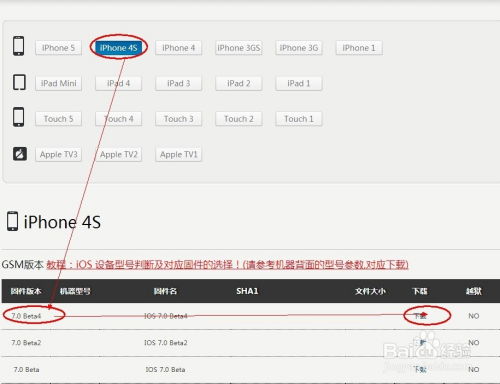 揭秘!如何轻松下载iOS7 Beta4固件资讯攻略11-12
揭秘!如何轻松下载iOS7 Beta4固件资讯攻略11-12 -
 轻松掌握:通过iTunes恢复iOS固件的详细步骤资讯攻略10-27
轻松掌握:通过iTunes恢复iOS固件的详细步骤资讯攻略10-27